Tego là ứng dụng đặt xe đường dài, xe ra sân bay và mua vé xe khách tiện lợi, giúp bạn tối ưu hóa việc di chuyển với đa dạng lựa chọn xe 5 chỗ và 7 chỗ. Đặc biệt, Tego cam kết hiển thị rõ ràng cước phí và cung cấp bảo hiểm an toàn cho hành khách.
Trong bài viết này, hãy cùng tingame360.net tìm hiểu cách đặt xe đường dài trên ứng dụng Tego cực kỳ đơn giản và thuận tiện ngay trên điện thoại của bạn.
Lưu ý: Nếu gặp bất kỳ vấn đề nào khi sử dụng ứng dụng, bạn có thể liên hệ tổng đài Tego theo số 1900.636.125 để được hỗ trợ kịp thời.
1. Hướng dẫn chi tiết cách đặt xe đường dài trên ứng dụng Tego
Bước 1: Tải về và cài đặt ứng dụng Tego – Gọi xe đường dài trên điện thoại của bạn.
- Hệ điều hành Android: [Link tải ứng dụng](Link tải ứng dụng trên CH Play)
- Hệ điều hành iOS: [Link tải ứng dụng](Link tải ứng dụng trên App Store)
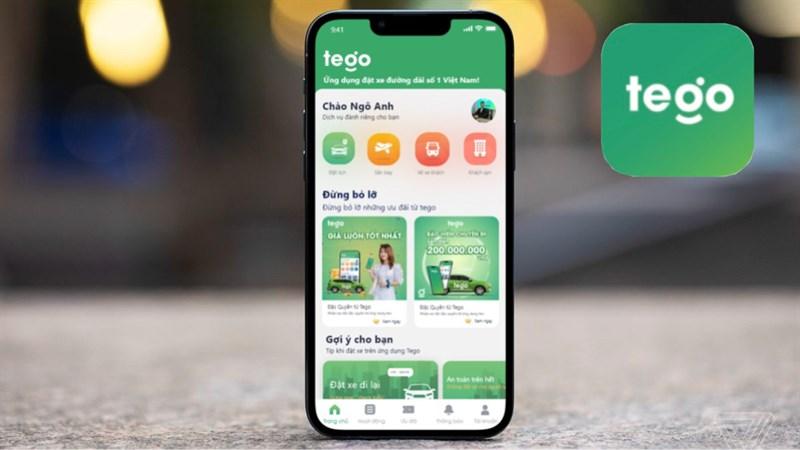 Tải ứng dụng Tego
Tải ứng dụng Tego
Bước 2: Mở ứng dụng Tego và tiến hành Đăng nhập/Đăng ký tài khoản bằng số điện thoại của bạn. Sau đó, xác nhận mã OTP được gửi về số điện thoại để hoàn tất đăng ký.
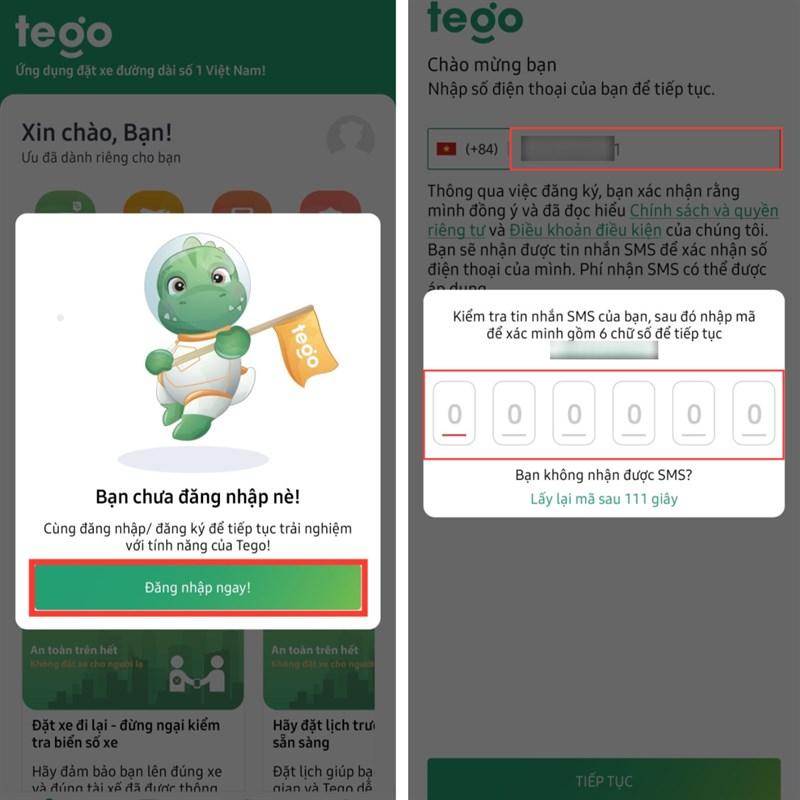 Đăng nhập/đăng ký tài khoản Tego
Đăng nhập/đăng ký tài khoản Tego
Bước 3: Tại giao diện chính của ứng dụng, chọn mục “Đặt lịch”. Đọc kỹ và đồng ý với các điều khoản của ứng dụng bằng cách nhấn “Tôi đồng ý”.
Bước 4: Nhập thông tin “Điểm đón” và “Điểm đến” cho chuyến đi của bạn. Nhấn “Tiếp tục” và chọn “Chọn thời gian chuyến đi”.
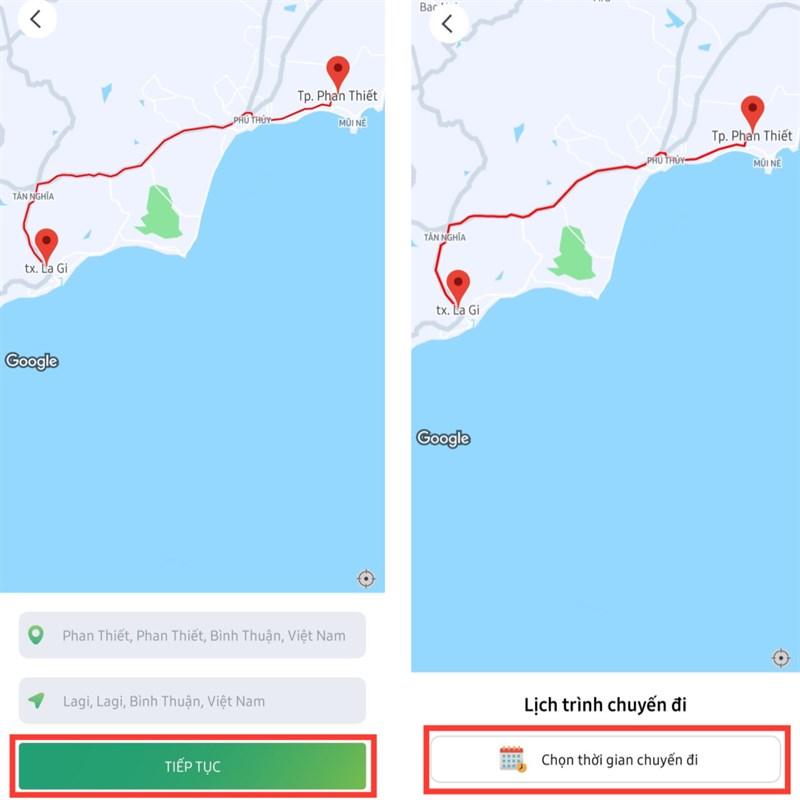 Nhập điểm đón và điểm đến
Nhập điểm đón và điểm đến
Bước 5: Chọn khung giờ bạn muốn được đón để bắt đầu chuyến đi và nhấn “Xác nhận”. Tiếp theo, chọn loại xe bạn muốn sử dụng (5 chỗ, 7 chỗ,…) và nhấn “Tiếp tục” để hoàn tất việc đặt xe.
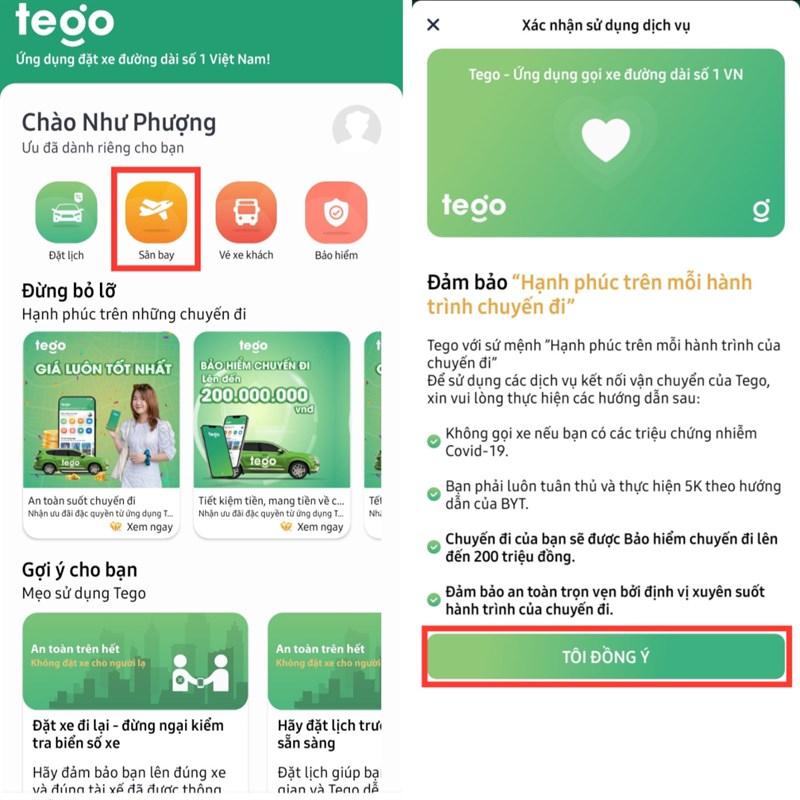 Chọn thời gian và loại xe
Chọn thời gian và loại xe
2. Hướng dẫn đặt xe ra sân bay trên ứng dụng Tego
Bước 1: Mở ứng dụng Tego và chọn mục “Sân bay” trên giao diện chính. Đọc kỹ và đồng ý với các điều khoản của ứng dụng bằng cách nhấn “Tôi đồng ý”.
Bước 2: Chọn sân bay bạn muốn đến (Nội Bài, Tân Sơn Nhất,…). Xác nhận điểm đón và điểm đến cho chuyến đi bằng cách nhấn “Tiếp tục”.
Bước 3: Chọn khung giờ bạn muốn được đón để bắt đầu chuyến đi và nhấn “Xác nhận”. Cuối cùng, chọn loại xe bạn muốn sử dụng và nhấn “Tiếp tục” để hoàn tất đặt xe.
3. Hướng dẫn đặt vé xe khách trên ứng dụng Tego
Bước 1: Mở ứng dụng Tego và chọn mục “Vé xe khách” trên giao diện chính. Màn hình đăng ký mua vé xe sẽ hiển thị.
Bước 2: Nhập thông tin “Nơi đi”, “Nơi đến” và “Thời gian đi”. Nhấn “Tìm chuyến” và lựa chọn chuyến đi phù hợp với bạn.
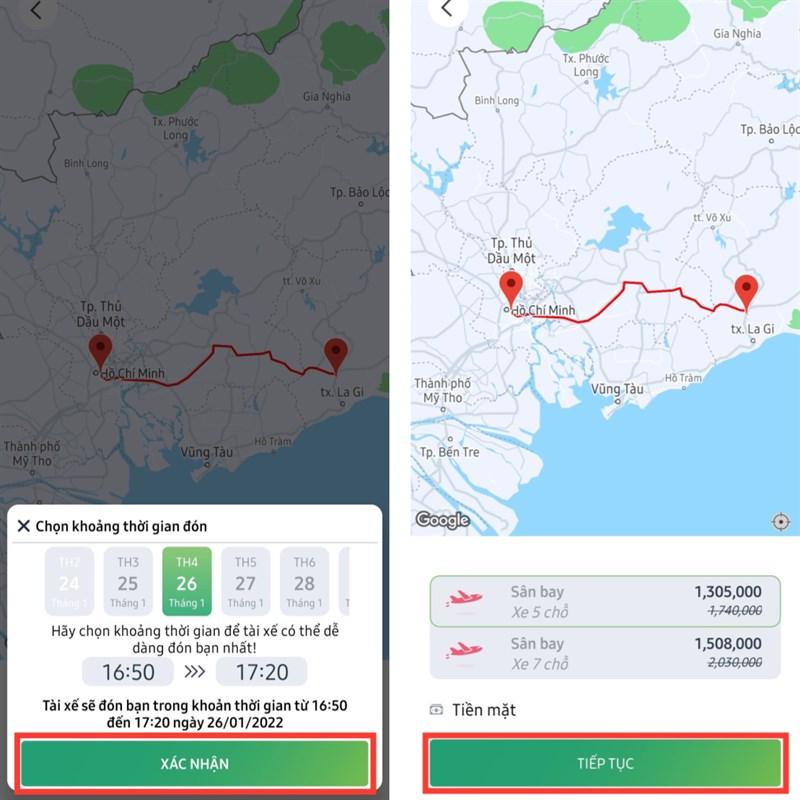 Chọn thông tin vé xe
Chọn thông tin vé xe
Bước 3: Lựa chọn vị trí ghế ngồi bạn mong muốn và nhấn “Tiếp tục”. Điền đầy đủ thông tin cá nhân của bạn và nhấn “Tiếp tục” để hoàn thành việc đặt vé xe.
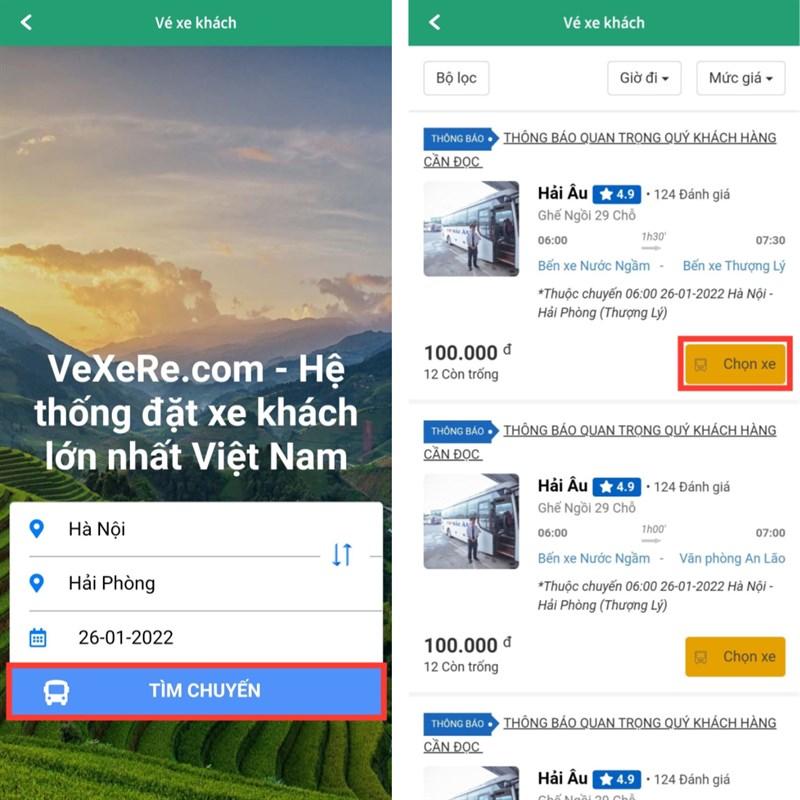 Chọn vị trí ghế và điền thông tin
Chọn vị trí ghế và điền thông tin
Kết luận
Trên đây là hướng dẫn chi tiết cách đặt xe đường dài, xe ra sân bay và vé xe khách trên ứng dụng Tego một cách dễ dàng và thuận tiện nhất. Hy vọng bài viết đã giúp bạn có thêm một lựa chọn di chuyển thông minh, an toàn và tiết kiệm.
Bạn đã thử đặt xe trên ứng dụng Tego chưa? Hãy chia sẻ trải nghiệm của bạn với tingame360.net ở phần bình luận bên dưới nhé!



